Windows11/10でGrooveMusicアプリのエラー0xc00d4e86を修正
この投稿では、 Groove Musicを修正する方法を紹介します。 アプリのエラーコード0xc00d4e86 これは、Windows11またはWindows10PCで音楽ファイルを再生しようとしたときに表示される場合があります。
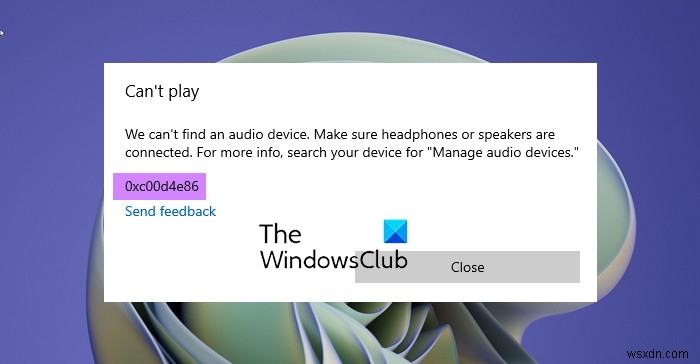
Windows11のGrooveMusicアプリエラー0xc00d4e86を修正
Windows 11/10PCでGrooveMusicアプリのエラーコード0xc00d4e86が表示された場合は、次の解決策を使用して問題を解決してください。必ず指定された順序でソリューションを確認してください。
- サウンドプロパティ設定でオーディオを許可する
- Grooveとコンピューターを再起動します
- Windowsアプリのトラブルシューティングを使用する
- Grooveアプリを修復またはリセットする
- 他のアプリを使用する
1]サウンドプロパティ設定でオーディオを許可する
Windows 11/10PCでGrooveMusicアプリのエラーコード0xc00d4e86が表示された場合、最初に行う必要があるのは次のとおりです。
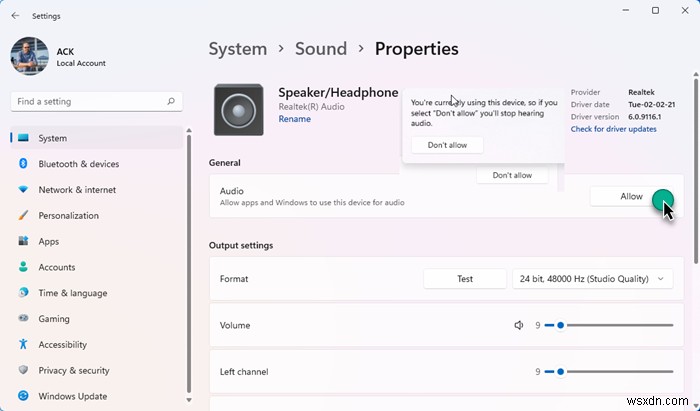
- Windowsの設定を開く
- [システム設定]で、右側の[サウンド]をクリックします
- 次の[一般]>[オーディオ]で、[許可]が表示されている場合は、それをクリックして[許可しない]に変更する必要があります。
- ここで、GrooveMusicで音楽ファイルをもう一度再生してみてください。
うまくいくはずです!
2]Grooveとコンピューターを再起動します
Grooveを再起動して、そのトラックを再生してみてください。それでも問題が解決しない場合は、コンピュータを再起動してください。システムを再起動すると、Grooveに干渉する可能性のあるすべてのアプリケーションが閉じる可能性があります。
3]Windowsアプリのトラブルシューティングを使用する
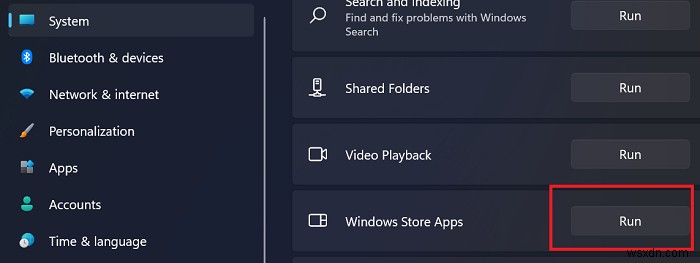
問題が解決しない場合は、Windowsアプリのトラブルシューティングを展開する時期です。これは、Grooveアプリの修正に役立つ組み込みプログラムです。 Windows11/10で使用できます。
Windows11でWindowsAppTroubleshooterを実行するには、所定の手順に従います。
- 設定を開きます。
- システム>トラブルシューティングに移動します。
- [その他のトラブルシューティング]をクリックします。
- 最後に、[実行]をクリックします WindowsStoreアプリの横に配置されます。
Windows10でWindowsAppTroubleshooterを実行するには、所定の手順に従います。
- 設定を開きます。
- アップデートとセキュリティ>トラブルシューティングに移動します。
- 追加のトラブルシューティングをクリックします。
- Windowsストアアプリを選択します トラブルシューティングを実行するをクリックします 。
彼らに実行させて、問題を解決してください。
4]Grooveアプリの修復またはリセット
アプリの修復には、ほとんどの問題を解決する力があります。この場合、同じことができるかどうかを確認する必要があります。次の手順を使用して、Windows11/10でGrooveアプリをリセットできます。
- 設定を開きます。
- [アプリ]>[アプリと機能]をクリックします。
- Grooveアプリを探してください
- Windows 10の場合: アプリを選択して、[詳細オプション]をクリックします 。
- Windows 11の場合: 縦に3つ並んだ点をクリックし、[詳細オプション]をクリックします。
- 最後に、[修復]をクリックします。
- それでも問題が解決しない場合は、リセットを選択します 。
これで問題が解決しない場合は、GrooveAppを再インストールしてください。 Windows設定からアプリケーションを簡単にアンインストールしてから、新しいコピーをインストールできます。
5]他のアプリを使用する
再生しようとしているトラックが破損することがあります。それが私たちが扱っている問題であるかどうかを確認するには、他の音楽プレーヤーを使用して、それがトラックを再生できるかどうかを確認する必要があります。
トラックを再生できるさまざまなフリーウェアがあります。 Spotifyは、オンラインでトラックを聴きたい場合に最も人気のあるオプションの1つですが、VLCMediaなどのベテランもいます。内蔵のWindowsMediaPlayerでさえ、選択したトラックを再生するのに十分です。
>関連 :ネイティブWindowsミュージックアプリの再生時にエラー0xc00d11d1(0xc00d4e86)。
Groove Musicがクラッシュし続けるのはなぜですか?
Groove Musicは、アプリやキャッシュの破損、日時の誤りなど、さまざまな理由でクラッシュする可能性があります。どのような場合でも、WindowsコンピューターでのGroove Musicの突然のクラッシュを解決するためのガイドを参照すると、簡単に解決できます。したがって、これらの解決策を試して、上記の解決策を試してみてください。そうすれば、すぐに問題を解決できるようになります。
関連 :GrooveMusicアプリで音楽を再生中にエラー0xc00d11d1(0x8007007e)。
これがお役に立てば幸いです。
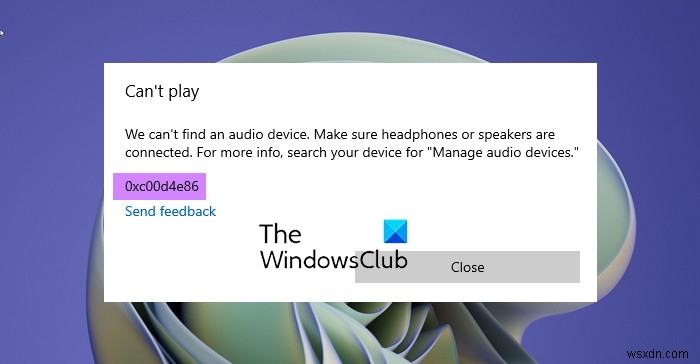
-
Windows11/10でのMicrosoftSolitaireサインインエラー1170000を修正
MicrosoftSolitaireエラー1170000が発生した場合 ゲームをプレイする前にサインインしようとしている場合は、この投稿で提示する解決策を試して、問題を正常に解決できます。 この問題が発生したとき。次の完全なエラーメッセージが表示されます。 サインインエラーXboxLiveにサインインできませんでした。 https://aka.ms/mssolitairefaqでMicrosoftSolitaireCollection FAQを確認し、エラーコード:1170000を参照してください。 Microsoft Solitaireでユーザー名とパスワードを入力すると、こ
-
Windows11/10のGrooveMusicアプリ
Microsoftは、XboxMusicアプリのブランドをGroove Musicに変更しました。 。 GrooveMusicアプリにWindows11/10が付属するようになりました 。 Microsoftがブランド名を変更した理由の1つは、多くのユーザーが名前にXboxを混同し、Xboxを使用する必要がなかったにもかかわらず、Xboxを使用していなかったために使用しなかったことです。 Windows11/10用のGrooveミュージックアプリ Microsoft Groove Musicアプリは、ストアで「すべてのデバイスで、すべての曲を1か所にまとめた」と説明されています。
